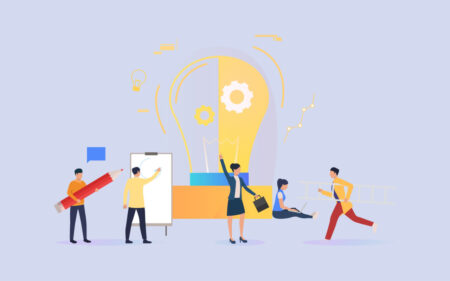PhotoshopのAI機能「ジェネレーティブ塗りつぶし」を使ってみたら変なの出来た

Photoshopベータ版に実装されている(2023年7月現在)AI機能「ジェネレーティブ塗りつぶし(生成塗りつぶし)」を使ってみました。
日本語対応していなくて、ベータ版のみでの提供ですが、いろいろ試してみました。 使い方によってはなかなか使えそうです!
「ジェネレーティブ塗りつぶし」とは?
「ジェネレーティブ塗りつぶし」とは、AdobeのAI(Adobe Firefly、総称:Adobe Sensei)を用いてオブジェクトの生成や削除ができる機能です。
「テキストプロンプト」と呼ばれる命令文を入力することで、特定の画像、オブジェクト、テクスチャなどを生成することができます。
ベータ版では日本語には対応しておらず、英語のみで命令文を作成できます。
ジェネレーティブ塗りつぶしでは、以下のことができます。
- オブジェクトの生成:選択範囲内にプロンプトを使用して新しいオブジェクトを生成します
- 背景を生成:背景を選択し、プロンプトを使用して新しい背景を生成します
- 画像を拡張:カンバスを広げたときにできる空白の部分をプロンプトなしで雰囲気に合わせて拡張します。プロンプトを入れて生成すると拡張しながらオブジェクトが追加されます
- オブジェクトを削除:消したいオブジェクトを選択し、プロンプトなしで自然にオブジェクトを削除します
画像拡張はなかなか優秀
縦長の写真素材を横幅の広いPCなどに対応するために広げたいときに使えそうな機能です。 早速試していきましょう。

コーヒーの写真を用意して、横の領域を広げたいと思います。
空白のスペースを選択範囲して、コンテキストの「生成」をクリック
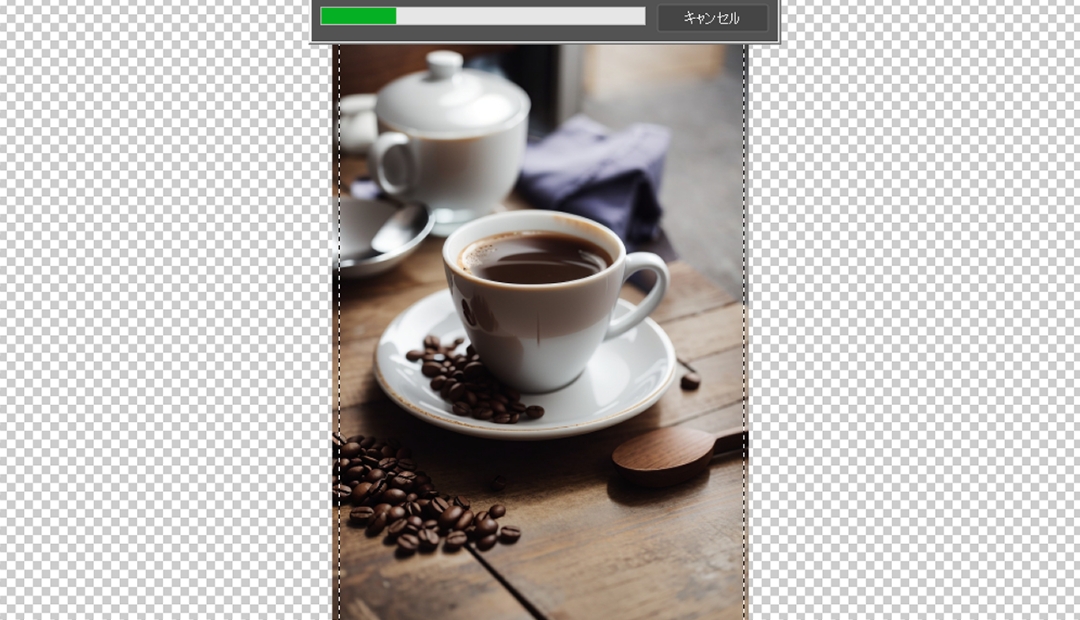
空白部分をAIが解析し、画像生成していきます。
ワクワク
生成の画像は3つの画像候補を作成してくれます。
まずは1つ目。

いい感じ!
光の差し込んでいるところや机の端部分も生成してくれています!
右端の机の境界が気になるところだけど、手作業で直せばいいか。
2つ目は

コーヒー豆を横に増やしてくれています。
画像認識してくれていますね。なかなかいい。
右端の机の境界もいい感じにしてくれている。
3つ目は

ほうほう、チーズ的なものも作り出しています。
これは使えそうですね。
ちなみに元の縦長のコーヒーの写真はAI画像生成サイト https://app.leonardo.ai/ で作成しています。
オブジェクト生成もいい感じ!
背景の生成は使えそうなのが分かったので、次はオブジェクトの生成も試してみます。

こういう路線だけの写真を用意して、電車を走らせたいと思います。
電車を追加したいところを選択範囲ツールで囲んで
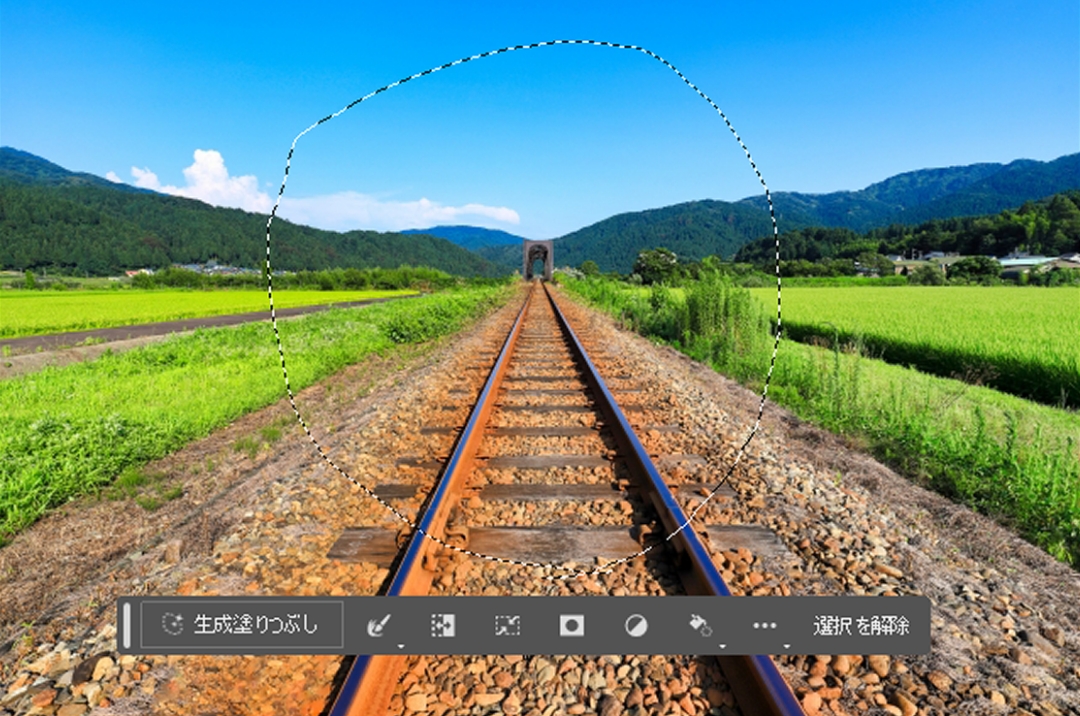
命令は
train
とコンテキストに入力して「生成」します。
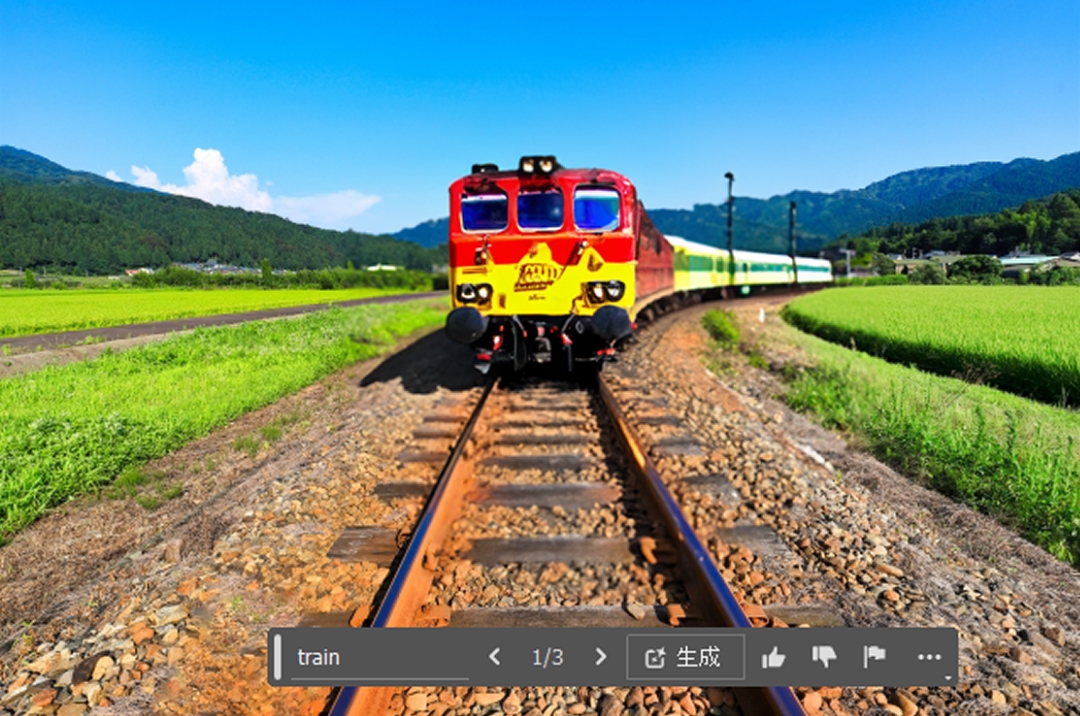
おお!電車が登場しました!
すごい!ちょっと感動です。
直線の路線のはずが、カーブを描いている加工までしてくれている!
Adobe Sensei!
2枚目はどうだろう。

おい!どこ走ってんねん!
3枚目は?

線路の上を走ってくれー!!!
3つの候補を生成してくれるので、その中に使える候補はありそうです。
危険な撮影などの撮影が難しい場面で使えそう?
全部AIにまかせて作ってみた
背景もオブジェクトも作ってくれるなら、完全にAIにまかせて画像も作ってくれるんじゃね?ってことで試してみます。
リクルートサイトのメインイメージとかでビジネスマンが飛んでるやつ。

こういうのを「ジェネレーティブ塗りつぶし」で作成してみましょう!
まずは背景の見上げる視点のビル群を生成していきます。
Cityscape of buildings looking up from below
と打ってみました。

ふむ。これでいきましょう。
続いて、ビジネスマンを生成していきます。範囲選択ツールで囲みます。
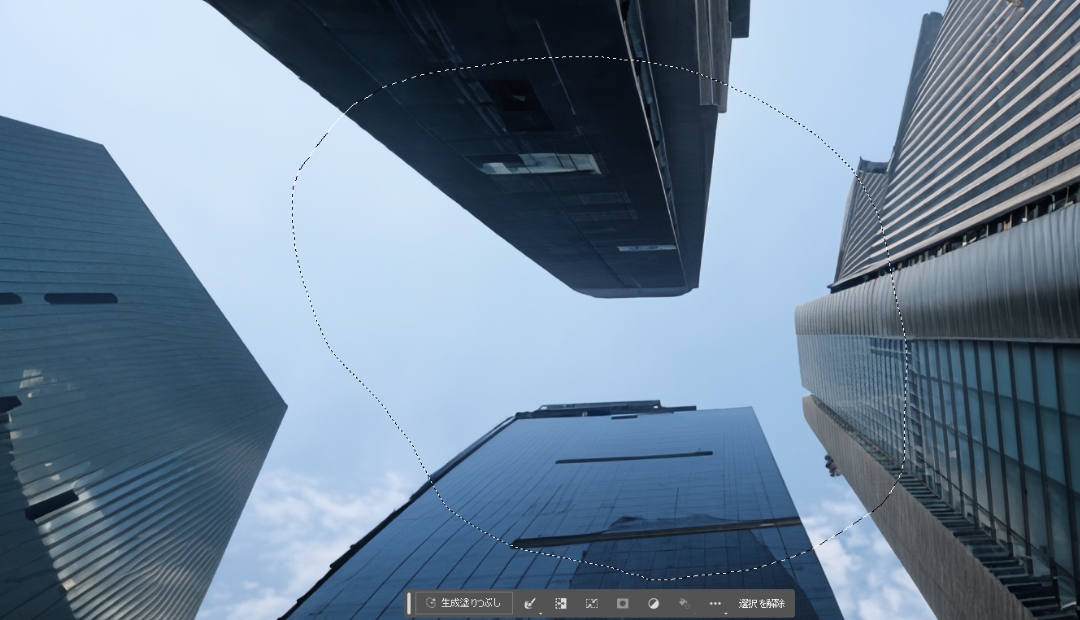
ここら辺に生成しましょう。
Young businessman jumping
と命令すると

ん?2人?確かに一人とは命令していない。命令がミスったか。
いや、まだ候補は2つある。

そういうことやけど、横向き!

どんな状態!?なに笑ってんねん!
正面向いてるし、これは命令が悪かったのでしょう。
下から見上げる形がいいので、命令を変えます。
Young businessman jumping seen from below
と入力してみました。

っぽい!惜しい!

横!

こっち見んな!
いい感じで画像は作成してくれそうですが、生成した後に手直しが必要そうですね。命令の仕方にもテクニックがあるのかもしれません。
背景生成の機能は、多少手直しが必要かもしれないですが、スマホで撮影した画像などをPC向けに横向きに画像加工する際に利用すれば時短になりそうです。
完全にAI生成というわけにはいかず、写真撮影はまだまだ必要性が高いです。 PIPELINEでは写真や動画の撮影はもちろん、ライブ配信なども行っています。 お気軽にお問い合わせください。
次は二枚の写真を合成するツールを試してみよう。AIの進化は凄まじい!